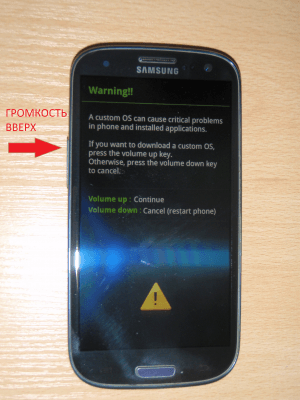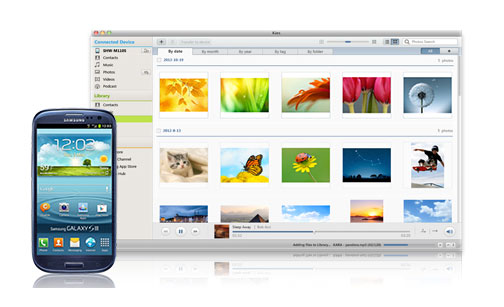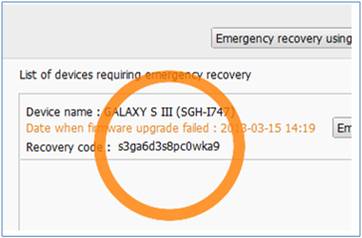Как проверить контроллер питания телефона: Как проверить контроллер заряда батареи телефона — Moy-Instrument.Ru

Тайна чёрного экрана: что делать, если ваше устройство Android не включается
Как говорил в своё время Воланд: «Беда не в том, что человек смертен, а в том, что он внезапно смертен». То же самое можно сказать и о наших электронных друзьях — смартфонах и планшетах. Ещё полчаса назад он таинственно мерцал экраном и качал в наушниках басы, а теперь лежит чёрный, холодный и никак не реагирует на ваши попытки его оживить: не включается, не заряжается. Такая же беда может подстеречь и при покупке бывшего в употреблении устройства. Да и купленные по акционным ценам на распродажах аппараты могут неприятно удивить владельца. Из-за чего смартфон уходит в глубокую кому и как его из этого состояния вывести — тема нашей небольшой инструкции по оказанию неотложной помощи.
Почему не включается устройство
Проблема аппарата, не подающего признаков жизни, — едва ли не самая распространённая в мире цифровых гаджетов. Как и в большинстве аварийных ситуаций, правильно поставленный диагноз — 99% успеха.
Смартфон или планшет могут не включаться из-за программных проблем, поломок аппаратной части или неисправностей аккумуляторной батареи. Причин, из-за которых устройство не включается, — вагон и маленькая тележка.
Неисправность зарядного устройства
Зарядные устройства компактны, работают в тяжёлом тепловом режиме и поэтому часто выходят из строя. Самый правильный способ проверки — при помощи вольтметра убедиться, что на выходе блока питания присутствует постоянное напряжение 5 В. Если такой возможности нет, нужно подключить к этому блоку питания другой, работающий смартфон и проверить, идёт ли зарядка.

 Если причина в неисправной зарядке, то её нужно заменить на новую
Если причина в неисправной зарядке, то её нужно заменить на новую
Повреждение кабеля USB
Кабели выходят из строя гораздо чаще блоков питания. Провод перегибается, а зарядный штекер расшатывается при многократных подключениях/отключениях. В какой-то момент электрический контакт нарушается, ток через кабель уже не идёт. Нет тока — нет зарядки. Кабель проверяется подключением к заведомо исправному блоку питания и рабочему смартфону.

 Штекер micro-USB — слабое место зарядного кабеля
Штекер micro-USB — слабое место зарядного кабеля
Глубокий разряд аккумуляторной батареи
Проблема глубокого разряда характерна для устройств, которые долго лежали без использования/зарядки или находились на складском хранении. Причина заключается в том, что даже у выключенного смартфона аккумулятор разряжается за счёт саморазряда и потребления тока дежурными цепями. Рабочее напряжение литий-полимерного аккумулятора — 3,6–3,7 В. Если напряжение батареи упадёт ниже 3,2 В, контроллер заряда смартфона не сможет зарядить его из-за алгоритма работы. Чтобы удостовериться в проблеме глубокого разряда, нужно снять батарею с устройства и подключить её к вольтметру.

 На этикетке литий-полимерного аккумулятора указано максимальное рабочее напряжение
На этикетке литий-полимерного аккумулятора указано максимальное рабочее напряжение
Выход из строя аккумуляторной батареи
Оригинальный аккумулятор рассчитан примерно на 500 циклов заряда/разряда. В течение срока эксплуатации его ёмкость падает. В один прекрасный момент ёмкость батареи становится настолько маленькой, что она уже не может заряжаться. Такая неисправность легко отслеживается, так как с ёмкостью батареи падает и время работы устройства.
Отдельным пунктом рассмотрим выход из строя батареи от перегрева. Чаще всего от этого страдают бескорпусные литий-полимерные аккумуляторы в планшетах и некоторых смартфонах с несъёмной батареей. Из-за высокой температуры в герметичном аккумуляторе начинается газообразование, он вспучивается. Если его вовремя не заменить, последствия могут быть самые плачевные.
При потере герметичности батарея загорится или взорвётся, кроме того, увеличиваясь в размерах от газов, аккумулятор может повредить собой внутренности смартфона. Раздавленные изнутри экраны и сенсоры не редкость.

 В запущенном случае вздувшейся батареи выпирает задняя крышка телефона или трескается экран
В запущенном случае вздувшейся батареи выпирает задняя крышка телефона или трескается экран
Неисправность контроллера заряда в смартфоне или планшете
Часть электронной схемы смартфона предназначена для заряда аккумулятора при подключении сетевого устройства. Контроллер заряда следит за остаточной ёмкостью батареи, заряжает её при низком уровне и прекращает заряд по достижению 100 %. При подключении неоригинального зарядного устройства, кабеля с коротким замыканием или броска напряжения в электросети контроллер заряда может выйти из строя. После этого смартфон не сможет заряжать батарею, хотя будет прекрасно работать от заряженной батареи или от блока питания.
Ремонт контроллера питания на плате планшета — недешёвое удовольствие. Если ваше устройство немолодое, целесообразнее будет питать его через Micro-USB порт с помощью внешней батареи (PowerBank), так как ремонт может превысить стоимость вашего любимца на вторичном рынке.

 Ремонт контроллера питания обойдётся недёшево
Ремонт контроллера питания обойдётся недёшево
Устранение проблем с питанием
Сетевое зарядное устройство и кабель проверены. Теперь мы точно знаем, что проблема в аппарате. Наша первая задача — попытаться зарядить аккумулятор.
Если батарея у смартфона съёмная, нам поможет зарядное устройство, называемое в народе «Лягушка».

 Универсальное зарядное устройство «Лягушка» поможет зарядить съёмную батарею
Универсальное зарядное устройство «Лягушка» поможет зарядить съёмную батарею
Подключите аккумулятор к «Лягушке» и заряжайте в течение 2–3 часов. Затем установите его обратно в смартфон. Если смартфон запустился — подключите его родное зарядное устройство и контролируйте заряд. Не заряжается — неисправен контроллер заряда. Весело шагаете с аппаратом в сервис-центр.
В случае глубоко разряда аккумулятора алгоритм действий будет несколько сложнее. Если вы не умеете держать в руках паяльник, лучше обратиться в сервисный центр или купить новую батарею. Полны решимости сделать всё сами? Приступим:
- Извлеките из устройства батарею. Если батарея несъёмная, разберите смартфон, отключите разъём батареи или отпаяйте её провода от платы.
- При помощи вольтметра измерьте напряжение на контактах, маркированных «+» и «-». В случае несъёмной батареи это будут красный «+» и чёрный «-» провода. Если напряжение ниже 3,2 В, а то и даже ноль, отпаяйте от «банки» аккумулятора его встроенный контроллер и зарядите её напрямую, подключив к зарядному устройству. Последовательно с «банкой» подключите токоограничивающий резистор или лампочку на 6–12 В.

 Для вывода устройства из глубокого разряда обязательно потребуется вольтметр
Для вывода устройства из глубокого разряда обязательно потребуется вольтметр - Зарядите «банку» до 3,7–3,8 В, проконтролируйте нагрев. Если аккумулятор сильно разогрелся, прекратите заряд, охладите батарею.
- Отключите «банку» от зарядного устройства, припаяйте на место контроллер и соберите аккумулятор, не забывая об изоляции там, где она была.
- Верните батарею обратно в смартфон, соберите его и включите. Если вы всё сделали правильно, устройство включится и начнёт нормально заряжать батарею.
- Если смартфон включился, а заряд батареи не идёт, значит, контроллер вышел из строя. Батарею придётся купить новую.
Видео: как зарядить аккумулятор при помощи «Лягушки»
Устройство начинает загрузку, но не доводит до конца
Ваш электронный друг включается, высвечивает заставку и даже начинает грузиться. Потом гаснет и всё повторяется по новой. Эта неисправность может иметь две причины: программную и аппаратную.
Причин программного сбоя может быть много: и вирусы, и повреждённая файловая система пользовательского раздела, и бездумное использование серьёзных системных утилит. Алгоритм исправления простой — загрузка смартфона в режим Recovery и сброс на заводские настройки:
- Выключите смартфон кнопками или извлечением аккумулятора.
- Для загрузки в Recovery зажмите одновременно кнопку включения и громкости.

 Загрузка устройства в режиме Recovery поможет вернуться к заводским настройкам
Загрузка устройства в режиме Recovery поможет вернуться к заводским настройкам - В меню Recovery выберите пункт Wipe Data/Factory Reset, подтвердите выбор. Когда операция завершится, перезагрузите смартфон.
- Когда аппарат загрузится, при помощи встроенного файлового менеджера удалите ненужные файлы из пользовательского раздела, чтобы высвободить около 1 ГБ свободного места.

 С помощью различных программ для Андроид можно освободить достаточно много свободного места
С помощью различных программ для Андроид можно освободить достаточно много свободного места
Аппаратный сбой может заключаться в том, что контроллер батареи заблокировал её, скажем, на 10–15% заряда. Смартфон при загрузке видит низкий уровень заряда и выключается. Рецепт лечения тот же, что и в случае с глубоким разрядом аккумулятора: снимаем батарею, отпаиваем контроллер от «банки», заряжаем банку зарядным устройством до 3,7–4 В. Но такое решение — паллиативное. Прошедший через глубокий разряд аккумулятор уже необратимо потерял изрядную часть своей ёмкости. Наилучшим решением будет покупка новой батареи, если есть такая возможность.
Смартфон вибрирует, но не включается
Если смартфон вибрирует, но не загружается, это говорит о разряженной до 0% батареи. Из такого состояния смартфон самостоятельно зарядить батарею не сможет. Её нужно снимать и заряжать при помощи универсального зарядного устройства, как было описано выше. При извлечении батареи оцените её состояние. Если есть следы вздутия или потери герметичности, обязательно замените её.

 С помощью универсального зарядного устройства можно зарядить практически любой аккумулятор
С помощью универсального зарядного устройства можно зарядить практически любой аккумулятор
Не заряжайте универсальной зарядкой аккумулятор дольше 1,5–2 часов — это может повредить батарее, ведь контроля температуры и защиты от перезаряда у универсального устройства нет.
Смартфон не включается после прошивки или обновления
Прошивка прошла неудачно. Был это программный сбой или на середине процесса «потухла» батарея — уже неважно. Нужно перевести смартфон в аварийный (download) режим, повторить процесс прошивки или восстановить её. Все пользовательские данные, скорее всего, при этом погибнут. Рассмотрим такую операцию на примере смартфона семейства Galaxy фирмы Samsung:
- Переведите смартфон в Download режим: одновременно нажмите кнопку включения, громкости вверх и центральную клавишу.

 Режим Download позволяет установить многие файлы вручную
Режим Download позволяет установить многие файлы вручную - Подключите смартфон кабелем к порту USB компьютера, на котором запустите программу Samsung Kies.

 Программа Samsung Kies создана для сохранения контактов и других данных
Программа Samsung Kies создана для сохранения контактов и других данных - Перейдите на вкладку «Средства», а затем выберите «Аварийное восстановление прошивки».
- Выберите в списке ваш смартфон. Если он не отображается, данным способом вы его восстановить не сможете.
- Введите код аварийного восстановления.

 Ввод кода аварийного восстановления поможет справиться с проблемой
Ввод кода аварийного восстановления поможет справиться с проблемой - Нажмите кнопку «Восстановить».
Устройство заряжается, но не включается
В этом случае причин может быть несколько:
- аккумулятор сильно разряжен и смартфону нужно несколько часов, чтобы поднять уровень заряда до значения, достаточного для старта операционной системы. Убедитесь, что к устройству подключена его зарядка, которая обеспечит нужный зарядный ток. Если пробовать заряжать смартфон маломощной зарядкой, заряжаться он будет вечно.
- при обновлении прошивки был повреждён загрузчик и теперь операционная система просто не может стартовать. В этом случае требуется перепрошивка сервисными программами: Odin, SP Flashtool или подобными. Это очень непростая процедура. Если вы никогда не занимались такой перепрошивкой, лучше обратиться в сервисный центр.

 Сервисная программа для устройств на базе процессоров Mediatek SP FlashTool поможет перепрошить устройство
Сервисная программа для устройств на базе процессоров Mediatek SP FlashTool поможет перепрошить устройство
Конечно же, покупая новый смартфон, нужно всесторонне проверять его в магазине. Но при покупках на интернет-площадках такой возможности может и не быть. И вернуть проблемный агрегат зачастую непросто. Дело в том, что лежать на складе новый смартфон может долгими месяцами, всё это время его аккумулятор разряжается и вполне может дойти до такого нижнего порога, когда будет заблокирован контроллером заряда.
Первым делом надо подключить смартфон к его заводской зарядке и дать возможность зарядиться в течение 7–9 часов. Если это не помогло, действуйте по алгоритму работы с батареей в глубоком разряде: снять аккумулятор и попробовать зарядить универсальным зарядным устройством «Лягушка». Если такой режим зарядки, как и зарядка «банки», минуя контроллер, не помогли, остаётся только замена батареи на новую.
Кнопки, гнёзда и контакты
Вскользь упомянем о нескольких частых отказах механического характера:
- сломана кнопка включения смартфона. Из всех кнопок она нажимается чаще всего, так как служит и кнопкой гашения экрана. Ресурс её не бесконечен, и в какой-то момент она ломается. А без кнопки включения включить смартфон нельзя. Вот такая тавтология;
- сломано гнездо USB в смартфоне. Неаккуратно подключая и отключая кабель, можно привести в негодность не только его, но и гнездо USB в самом смартфоне. И если кабель можно просто купить новый, то гнездо придётся менять у специалистов сервисного центра;
- окислены контакты подключения аккумулятора. Чаще всего такая проблема возникает после «купания», попадания смартфона в жидкость. Можно попытаться очистить контакты самому при помощи ластика средней твёрдости, но лучше обратиться в сервис, ведь жидкость проникла куда глубже разъёма подключения аккумулятора.
Видео: что делать, если зависает или не включается телефон
https://youtube.com/watch?v=Q1yUwBYagu8
Профилактика дешевле ремонта
Чтобы ваш любимец не попал на операционный стол к сервисным инженерам, а кошелёк не стал ощутимо легче, стоит выполнять ряд простых правил:
- заряжайте смартфон только оригинальным зарядным устройством и родным кабелем;
- аккуратно подключайте к устройству кабель зарядки, избегая боковых нагрузок на гнездо;
- раз в полтора-два месяца осматривайте аккумулятор на предмет отсутствия повреждений и вздутий;
- не роняйте смартфон и держите его подальше от воды;
- избегайте сильного нагрева устройства, не оставляйте смартфон на открытом солнце.
Если ваше устройство не включается или не заряжается, первым делом нужно самостоятельно попробовать найти проблему и устранить её. И хотя некоторые неисправности гарантированно сделают вас клиентом сервисного центра, несложные причины позволят обойтись простыми недорогими решениями, защищая ваш кошелёк и повышая самооценку.
Простой ремонт сотовых телефонов : Устранение аппаратных неисправностей самостоятельно
ВНИМАНИЕ! Предупреждаем : если Вы не имеете базовых знаний и практических навыков ремонта радиоэлектронной аппаратуры — не стоит пытаться отремонтировать Ваш сотовый телефон самостоятельно. В результате неквалифицированного вмешательства, Вы можете увеличить стоимость последующего ремонта (квалифицированным специалистом) в несколько раз либо даже привести к нерентабельности ремонта (когда стоимость ремонта равна или превышает стоимость аппарата).
Если не имеете опыта — не рискуйте напрасно: доверьте ремонт сотового телефона специалисту!
1. Введение. Инструменты. Оборудование.
1.1. Отличия.
В принципе, ремонт сотовых телефонов ничем не отличается от ремонта любой другой радиоэлектронной аппаратуры, но имеет свои особенности, а именно:
Небольшие размеры компонентов.
Возможность появления аппаратных( электроника) и программных (ПО) неисправностей, которые, при внешнем осмотре, выглядят одинаково.
Высока вероятность повреждения узлов тлф. в период ремонта.
Сложность в отыскании неисправностей вследствие высокой и интегрированности и многофункциональности деталей.
1.2.Инструменты.
Для ремонта телефонов необходимы:
- Пинцет малый
- Пинцет большой
- Нож для бумаги, канцелярский
- Иголка (длинная и толстая)
- Набор точных отверток
- Плоская средняя отвертка шестигранники и звездочки без проблем отворачивает. Только ее надо немного заточить.
- Паяльник 40 Вт, 220 В., сменные жала (их можно сделать из медной проволоки различной толщины, заточить «лопаточкой» и залудить.
ВНИМАНИЕ! Жало паяльника ОБЯЗАТЕЛЬНО заземлить, во избежание выхода из строя компонентов телефона из-за статического электричества.
- Пассатижи малые, большие.
- Лупа х3…х5
- 3 последовательно соединенных калийно — магниевых аккумулятора . Напряжение такой батареи 3,7 В. Аккумуляторы следует скрепить вместе, к выходным клеммам подпаять 2 гибких провода, заканчивающиеся зажимами «крокодил» РАЗНОГО цвета ( для «+»-традиционно—красный, для « — » — черный. Это устройство нужно для проверки и временного питания трубы в период ремонта. НИКОГДА не используйте сетевые понижающие выпрямители. Их напряжение недостаточно «чисто», имеются наводки, что может вывести из строя телефон.
- Мультиметр ( или тестер).
- Сим-карта тестовая.
Еще можно поставить на рабочее место приемник или магнитофон, не только для того, чтобы музыку слушать, но и для других целей . Подробнее — ниже
расходные материалы: олово, канифоль (без кислоты, понятно), тонкие проводки, медная проволока небольшого диаметра.
2. Устранение неисправностей.
2.1. Телефон не включается.
Возможна как аппаратная, так и программная неисправность.
1. вынимаем аккумулятор. Осматриваем его. Осматриваем контакты аккумулятора и на плате телефона. Вместо аккумулятора подключаем наш временный блок питания. При этом, черный зажим кидаем на корпус, а плюсовой—на соответствующий контакт телефона. Где у него «+» — можно посмотреть на аккумуляторе. Пробуем включить. Заработал? Неисправен аккумулятор. Проверяем напряжение аккумулятора телефона. Оно должно быть 3,6…3,8 В. Заряжаем. Чистим контакты. Все предельно ясно. Не заработал? Ищем дальше. Включаем в цепь питания телефона миллиамперметр. Смотрим потребляемый ток. В выключенном состоянии телефон потребляет ток примерно 5 мА. (контролер питания и процессор). При нажатии на кнопку «Вкл.» ток должен увеличится до 100-200 мА. При отпускании кнопки он не должен уменьшатся. Если ток увеличивается только при нажатой кнопке, а при отпускании вновь возвращается до 5 -10 мА, то неисправен контроллер питания. Идем в сервис. Если же телефон вообще не потребляет ток, то возможны обрывы дорожек питания. Разбираем телефон и смотрим, не оторваны ли контакты питания.(от аккумулятора) Бывает и такое. Снимаем клавиатуру и смотрим состояние кнопку «Вкл» . Возможно, неисправность в ней. Бывает, диск из закаленной стали в этой кнопке, ломается. Как восстановить- расскажу далее.
Итак, если все эти меры не привели к включению трубы- несправен контроллер питания. В сервис-центр. Замена.
Утопленные трубы. Если в телефон попала вод — НЕМЕДЛЕННО выньте аккумулятор. Подержите трубу в вертикально состоянии. НЕ кладите на батарею.
2.2. Телефон не находит сеть.
Пишет «Поиск сети», или «!BeeLine» (к примеру) Возможно, неисправна сим-карта. Вставляем другую. Смотрим. Если телефон опять не находит сеть, то, возможно, Вы находитесь в зоне радиотени. Если это исключено, вынимаем сим- карту, включаем телефон раз сим-карты, включаем приготовленный приемник ( магнитофон), набираем 112 (экстренный вызов), и подносим к магнитофону. Если в динамике магнитофона появились трески, значит, передатчик телефона исправен, и проблемы в антенне. (возможно, загрязнен разъем антенны, и это вызывает его шунтирование) Если нет—убит передатчик. Необходима помощь сервис- центра. (Siemens) Если пишет «!BeeLine» (к примеру), значит, телефон видит сетку, но она не посылает ему сигналы о регистрации. Если у всех телефонов в округе—проблемы у оператора, или слабый сигнал. Если только у Вашего, и если тест магнитофоном не пройден—в сервис.
2.3. Сломалась одна из кнопок.- как правило, красная.
Если выпала одна из кнопок на резинке, то вынимаем резиновую клавиатуру, и вклеиваем кнопку на место супер- клеем. Как правило, работает склеенный узел довольно долго. Если же возможности склеить нет, то поможет микрокнопка (микрик) с достаточно длинным штроком кнопки . Она наклеивается вместо поврежденной кнопки тем же суперклеем. Надо только сточить на обратной стороне кнопки ребра, которые будут препятствовать хорошей склейке. Выводы кнопки подпаиваются к соответствующим дорожкам. Я так делал на телефоне «Сименс А35» и на одном радиотелефоне около 2-х лет назад. Аппараты работаю до сих пор. Если нет никакой возможности ( из-за нехватки места) поставить микрокнопку на плату телефона, можно поставить кнопку прямо на корпус аппарата, хоть это и неэстетично. Но для дешевых и старых аппаратов это способ вполне пригоден, ведь ремонт в сервисе будет стоить гораздо дороже самого аппарата.
Если телефон просто не реагирует на нажатие одной из кнопок, то, возможно, стерлась графитовая подложка (на резиновой клавиатуре). Разбираем телефон , берем мягкий карандаш, и натираем графитовый пятачок на клавиатуре с обратной стороне. Также протираем спиртом контакты на самой плате телефона. Руками контакты не трогаем!
2.4. Телефон не заряжается (отсутствует значок зарядки на дисплее). Телефон работает.
Сначала проверяем исправность зарядного устройства. Измеряем напряжение на вилке зарядника. Оно должно быть 6…8Вольт. Если ЗУ исправно, то заменяем аккумулятор в телефоне. Смотрим. Если начал заряжаться, то неисправен аккумулятор.(в сименсах—термопара, в других-электроника. Подробнее о ремонте аккумулятора- в соответствующем разделе) Мерим зарядный ток телефона. Он должен быть 200-300 мА. Если тока нет вообще—обрыв. Если то 5—10 мА—неисправность тракта зарядки. Если телефон опять не заряжается, то разбираем телефон, осматриваем разъем зарядки. У Моторол есть тенденция к отрыванию этого самого разъема.
Внимание! Не подключать зарядное устройство к телефону без аккумулятора! Это может вывести из строя телефон!
Далее открываем зарядник, и прозванием цепь на надежность контактов. Если все исправно, значит, несправен телефон. Бывает редко. Если телефон новый и дорогой, то идем в сервис. Для старых телефонов можно шунтировать цепь зарядки. Шунтирование. Открываем трубу. Сначала смотрим диод ( некоторые модели Siemens около разъема зарядки. Отпаиваем один из выводов и проверяем общеизвестным способом. Если диод исправен, остается только шунтировать цепь зарядки. Для этого находим «+» провод зарядки на разъеме. Острым ножом разрезают дорожку, ведущую от разъема к цепи зарядки, к контакту подпаивают один конец тонкого провода. Второй конец подключат к «+» — от аккумулятора на плате телефона.
Внимание! Данные способ опасен тем, что отсутствует регулировка зарядного тока и контроль температуры аккумулятора, что может привести к его взрыву. Применяется лишь для самых крайних случаев восстановления.
2.5. Неисправности аккумуляторной батареи.
Неисправность аккумуляторной батареи возникает или из-за потери рабочей емкости вследствие длительной эксплуатации телефона, или из-за нарушений в электронике батареи.
Если аккумулятор потерял емкость и быстро разряжается, то его можно попробовать «раскачать» Для этого нужно зарядить аккумулятор полностью, затем вынуть его из телефона, подключить лампочку 3,5 В., полностью посадить и вновь зарядить. Повторить 2-3 раза. После этого аккумулятор должен работать лучше.
Нарушения в электронике. На некоторых моделях аккумуляторов устанавливается термопара для контроля температуры. На сименсах -это- средний вывод аккумулятора. Бывает, что она выходит из строя. Лучше заменить термопару аналогичной. В крайнем случае, можно поставить резистор 0,125 Вт., сопротивлением 9….10 кОм.
Внимание! Установка резистора затруднит контроль температуры телефона! Применять только в крайнем случае!
При других нарушениях в работе электронной схемы аккумулятора, схему можно изъять и цепи зашунтировать, однако ДЕЛАТЬ ЭТО НЕ РЕКОМЕНДУЕТСЯ ВО ИЗБЬЕЖАНИИ ВЫХОДА ИЗ СТРОЯ АККУМУЛЯТОРА И ВЗРЫВА ЕГО! Лучше купить новый аккумулятор. ПОМНИТЕ! Аккумулятор — самая опасная в эксплуатации часть телефона, содержащая агрессивные химические вещества.
2.6. Неисправности шлейфа.
Гибкий шлейф- самая ненадежная часть телефона. Особенно ненадежна она в телефонах- раскладушках. Ломается чаще всего. При этом полностью или частично не работает откидная, вторая, часть телефона. Сначала нужно посмотреть, не вызвана ли неисправность ненадежным контактом в разъеме, отпаянным проводником шлейфа. Поврежденный шлейф лучше заменить. Однако, в старых и дешевых телефонах шлейф можно восстановить путем спаивания сломанных проводников. Они — медные, а не угольные, как думают некоторые, и прекрасно спаиваются. Нужно только зачистить место спайки кончиком канцелярского ножа до металлического блеска. Паять нужно самым тонким жалом. Пластмассовая основа не плавится при пайке. Если в шлейфе набольшее количество проводников( не больше 7-10), то можно полностью вообще заменить шлейф тонкими изолированными проводниками. При этом надежность будет гораздо выше, чем со шлейфом. Главное — не запутаться в распайке проводов. При пайке очень тонких проводов нужно следить, чтобы не расплавить изоляцию.
2.7. Неисправности датчика положения откидной части (для раскладушек).
Каждая фирма делает датчики положения по-своему. Кто-то ставит магнит и геркон, кто-то –оптопару, кто-то- контактами. Оптопара- сама надежная система. Иногда, геркон разбивается при падении телефона. Заменяем новым. Если использованы контакты—подгибаем их, зачищаем. Диагностика оптопары — смотрим «Неисправности Ик-порта»
2.8. Телефон не видит сим-карту.
Если телефон пишет «Вставьте Сим-карту», а сим-карта стоит, то скорее всего, нарушен контакт между держателем сим-карты и контактными площадками карты. Если контакты держателя открыты ( сименсы от а50) , следует протереть их спиртом, немного подогнуть вверх. Или положить по держатель сим-карты кусочек бумаги, сложенную в несколько раз. Для телефонов с закрытым держателем сим- карты (сименс а35, А40) можно подложить под сим-карту кусочек тонкого картона.
Если после этого телефон не увидел карту, то возможно, нарушен контакт держателя сим-карты, или сломан один из выводов контактной группы. Вывод реально восстановить кусочком луженого провода. Работает. Проверено. В телефонах же, где применен отдельный держатель карты (сименс а35, а40) , нужно, после разборки, почистить контактную систему не только держателя с картой, но и держателя с платой телефона. Если же телефон вдруг написал «Ошибка карты», значит, контакт с ней был потерян в какой-то момент. Методы устранения- те же самые.
2.9. Неисправности дисплея.
При неисправном дисплее он или полностью не работает, но светится (Сименс) , или полностью не работнет и не светится (SonyEricsson t610 или аналогичные), или выпадают некоторые пикселы, отдельно или построчно)
Если в SonyEricsson t610 или аналогичном дисплей даже не светится, а клавиатурная подсветка работает, значит, неисправен шлейф или разъем на плате телефона ( у телефонов этой модели подсветка сделана вместе с дисплеем и питание ее идет через шлейф.) В Сименсах то, что дисплей светится, не говорит от его исправности. Следует осмотреть дисплей на наличье сколов, трещин, отклеенных мест, особенно, в местах соединения со шлейфом. Традиционно осмотреть шлейф и место его соединения с платой. В Самсунгах, иногда, аппаратный драйвер дисплея располагается прямо на шлейфе. Следует осмотреть эту микросхему.
Если все исправно, нет трещин, сколов, отпаев, но дисплей не работает, следует включить телефон от нашего блока питания, и померить мультиметром напряжение на разъеме дисплея или контактных площадках дисплея на плате относительно общего провода. Если ни на одном из контактов нет напряжения, или оно есть только на нескольких, несправна плата. В сервис-центр!
2.10. Неисправности виброзвонка.
Если виброзвонок не работает вообще, следует открыть телефон посмотреть конструкцию виброзвонка. В большинстве телефонов он выполнен в виде моторчика с насадкой со смещенным центром тяжести (Сименс, Нокиа, Самсунг). Они даже, вроде, взаимозаменяемые даже. Сначала нужно проверить, не заклинен ли он. Он должен свободно проворачиваться от руки. Потом можно подключить питание от нашего аккумуляторного блока питания. Если он заработает—несправна плата телефона или контактные площадки ( плохой контакт). Их можно облудить, или просто зачистить и подогнуть гибкие контакты виброзвонка. В некоторых Флай устанавливается вибратор, полностью запаянный в корпус, и внешне похожий на динамик. Его также проверяют подключением к источнику постоянного тока и проверяют его работоспособность. Если после всего этого вибратор не заработал — в сервис центр.
2.11. Телефон «звонит», но собеседника не слышно совершенно, или собеседника слышно, но вызов невозможен (телефон не «звонит», но есть индикация звонка на дисплее. Разговор идет нормально.)
В некоторых телефонах , например, в Siemens, Нокиа и некоторых других, для вызова и для разговора используются разные динамики. Однако, алгоритм проверки и устранения таких неисправностей одинаков. Динамик снимают и проверяют омметром сопротивление звуковой катушки. Оно должно быть 10…100 Ом (по-разному). В момент присоединения омметра , исправный динамик должен издать щелчок. Если динамик исправен, подгибают его выводы, зачищают контактные площадки на плате. Возможно, нарушение контакта. Осмотреть дорожки, отходящие от динамика, проверить их на обрыв. Если динамик работает плохо, «хрипит», значит, скорее всего, в магнитный зазор попала пыль. Придется менять динамик. 11. Неисправности микрофона (вас не слышно). Микрофон в подавляющем большинстве случаев (если не во всех) –электретный. Проверить его тестером на наличие обрыва не получится. Чаще всего, микрофон не работает из-за нарушения контакта межу выводами микрофона и контактными площадками платы. Как обычно, зачищаем контактные площадки, подгибаем выводы микрофона. Иногда контакты не используются, а в качестве проводников применяется проводящая резина. Ее лучше заменить тонкими проводниками. Если от микрофона идет шлейф, то проверяется и он.
2.12. Неисправности ИК-порта.
Чаще всего неисправна оптопара порта. Проверяется это так. Порт активируется.ИК- фотодиод испускает импульсы с частотой импульс в 1,5…2 секунды (поиск). Можно посмотреть на акивированный порт через камеру другого телефона.(камера воспринимает ик- лучи) При исправном порте будут видны вспышки. Если же вспышек нет, то прозванивают изучающий диод как обычный. Если он не прозанимается, то в нем и неисправность. Перед прозвонкой острым ножом желательно перерезать одну из дорожек к нему. Второй диод (принимающий) проверяется так же, прозвонкой. Можно направить ик-луч от другого телефона и проверить осциллографом наличие пачек импульсов на выходе. Отсутствие импульсов—фотодиод неисправен. Если оптопара исправна- в сервис.
2.13. Неисправность интерфейса (компьютер не видит телефон через дата-кабель)
Проверяется совместимость кабеля с телефоном. Установка драйверов. Правильность выбранного порта. Если все верно, проверяется надежность контактов. В сименсах а60, с60,мс60 и нек. других микросхема, отвечающая за передачу данных, расположена рядом с держателем сим-карты. Поэтому ее стеклянный корпус легко повредить. Заменить эту микросхему в домашних условиях нельзя. Но можно ее зашунтировать. Это делается так: микросхема выпаивается путем прогрева ее корпуса паяльником, а выводы шунтируются .
2.14. Ремонт подсветки и динамического света.
Иногда один или несколько светодиодов подсветки перестают светиться. Это может быть вызвано или перегоранием светодиодов или нарушение цепей их питания. Для выяснения открывает телефон, включаем его, и измеряем напряжение на неисправном светодиоде. Оно должно быть 2…3,5 В. Если напряжение есть, значит несправен светодиод. При соответствующем навыке можно заменить на аналогичный. Если напряжения нет, проверяют гасящий чип-резистор. Его сопротивление должно быть 10Ом…1 Ком (по-разному) если и он исправен, то осматривают дорожки на плате. Трещину запаивают. Если поиск не дал результатов, то можно подать напряжение от исправного светодиода тонким проводником. Дорожку, ведущую от светодиода в схему, нужно перерезать. Как правило, второй вывод диода «заземлен», а «+» поступает по отельной дорожке. То же самое относится к динамическому свету с той лишь разницей, что на некоторых телефонах (самсунг с100) применяется многоцветный (3 ?) светодиод. (3 светодиода в одном корпусе) Он имеет 4 вывода: 3 на светодиоды, и 1—общий. Проверяется в отдельности каждый диод, или измеряется напряжение на светодиоде.
2.15. Камера.
Неисправности камеры: мутное изображение, точки на изображении, отсутствие изображения.
При полном отсутствии изображения с камеры проверяют шлейф и разъем камеры. Если все в норме, неисправность в камере или в плате. Если изображение мутное- протирают линзу камеры, в т.ч. изнутри (например, после падения в воду). Точки на изображении – неисправность матрицы или ее аппаратного драйвера. Замены камеры.
2.16. Контактная система телефона.
Самая капризная и ненадежная. Имеет тенденцию ломаться. Например, в LD B1300 подчистую отломился разъем в нижней части телефона. Запаять обратно не представлялось возможным. Выход был найден- установлен разъем от микронаушников.(для зарядки, гарнитура не использовалась) Телефон работает уже год. (разъем зарядки был, естественно, тоже переделан. Вообще, при проверке телефона (да, и любого другого устройства) , прежде всего, обращают вникание на контактные соединения. (разъем клавиатуры, шлейфа, зарядника, антенны (если есть).
2.17. Немного об «утопленниках»
Главная опасность—коррозия контактов платы и повреждение электронных схем из-за замыкания между выводами. Если телефон упал в воду, сразу вынимайте аккумулятор. Разбираем телефон, снимаем все крышки ( экранирующие, внутри телефона) и сушим в теплом месте, но не на батарее, 5-6 часов. Затем, протираем контакты площадки спиртом, ждем его высыхания и собираем. Должно все работать. Если нет- полетел процессор или контроллер питания. В сервис.
2.18. Телефон упал с большой высоты.
Дисплей, вроде, целый. Не факт. Возможно, отбит один из краев дисплея. Смотрим «Неисправности дисплея» Если полностью не включатся- осматриваем плату на обрывы и сколы. Плата двухслойная, возможно, повреждение внутреннего слоя . Даже в сервис идти не стоит.
2.19. Неисправности гарнитуры.
Гарнитура может полностью или частично не работать из-за нарушения контакта в разъеме, из-за неисправности самой гарнитуры. Гарнитуру можно проверить путем установки ее в другой аппарат. Если гарнитура там работает, то открываем телефон и смотрим состояние разъема телефона. Если все в порядке- электроника, в сервис.
2.20. Разборка телефона.
Некоторые телефона (сименс а35, а36, а40) открывать очень сложно. Нужен специальный съемник. В принципе. Можно их открыть 2-мя широкими отвертками, но придется помучиться 🙂 Остальные телефоны разбираются легко. Достаточно отвернуть 4-6 винтов. Если какой-либо винт-саморез туго откручивается, его можно подогреть паяльником, и он отвернется без проблем. Проверено. Особую осторожность следует соблюдать при обращении с дисплеем. Не прикасаться к нему руками. Протирать только замшевой салфеткой.
2.21. Сборка телефона.
При сборке телефона необходимо проследить, чтобы винты были туго затянуты во избежание сбоев в работе контактных соединений.
Телефон не включается!
И тут сразу мысли разбегаются. Дело в том, что причиной данной неисправности может быть как пустяк, типа разряженного аккумулятора телефона, так и очень серьезные повреждения как программной части, так и платы телефона. А то и вообще несовместимые с ремонтопригодностью повреждения. Диагностика данной неисправности может быть как легкой, так и очень трудоемкой и обширной. У каждого мастера свой алгоритм (последовательность) проведения операций проверки и контрольных замеров. Кто-то сразу лезет в дебри (например, залить всю плату флюсом и пропаивать все чипы, или же бегом начинает прошивать телефон). Главное, понять, как отличить программные неисправности от «железных».
Проводить любую диагностику нужно начинать с проверки источника питания. Если телефон планируется включать для проверки от штатной АКБ, необходимо измерить уровень заряда. Он должен быть не менее 3,6В. Если же батарея разряжена — ее необходимо зарядить до нужного уровня штатным методом (если это позволяет текущее состояние телефона) или же с помощью универсального зарядного устройства. Предпочтительнее использовать для питания телефона блок питания, который обеспечивает на выходе напряжение не менее 4В с индикатором потребляемого тока. Подробнее о выборе БП и Универсального Зарядного Устройства рассмотрено в разделе оборудования и материалов.
Установив необходимое напряжение БП, соблюдая полярность, подключаем зажимы типа «крокодил» к контактным клеммам АКБ телефона:
Не нажимая на кнопку включения, сразу смотрим на стрелку амперметра блока питания. Если она нерушимо стоит на начальной (нулевой) позиции или немного отклонилась и сразу вернулась в исходную (произошел процесс заряда конденсаторов по питанию телефона), то по первичным цепям питания телефона все в порядке. Это значит, что короткое замыкание и повышенное потребление в выключенном состоянии отсутствуют и можно пробовать включить телефон кнопкой включения.
Если же стрелка амперметра заметно отклоняется и показывает не очень большое потребление (десятки миллиампер) — это свидетельствует, чаще всего, о попадании влаги вовнутрь телефона. Причём это не обязательно полное или частичное залитие телефона жидкостью. Иногда достаточно поговорить по телефону во время дождя или взять телефон мокрыми руками. Подробнее о диагностике телефонов после воздействия влаги.
В случае большого потребления (сотни миллиампер, а чаще 0,5 Ампер и выше — до максимально возможного) — явный признак короткого замыкания по первичным цепям питания (цепи АКБ). Как правило, при таком потреблении «виновник» сразу же нагревается до большой температуры (палец едва удержать или не удержать вообще). Данный факт хорошо помогает отыскать неисправность. В 99% случаев нагревается именно неисправный элемент. ВНИМАНИЕ! Такой высокий процент характерен для элементов в первичных цепях питания. Для элементов во вторичных цепях питания другие особенности!
В первичке, как правило, выходят из строя Усилители Мощности GSM, контроллеры питания, преобразователи питания (как раз для вторичных цепей питания), преобразователи питания подсветки дисплея и клавиатуры, преобразователи питания карт памяти, камер, усилители мощности звука, отдельные контроллеры заряда АКБ и отдельные конденсаторы, стоящие параллельно питанию. По моей статистике все перечисленные элементы, кроме Усилителя мощности GSM, в 90% случаев выходят из строя опять таки по причине воздействия влаги! Что касается усилителей — они любят коротить после падений и ударов телефона. Встречается гораздо реже.
При нормальных показаниях амперметра нажимаем кнопку включения и снова смотрим потребление.
Следует помнить, что для нормального включения телефонов марки NOKIA от блока питания, необходимо средний контакт разъема АКБ соединить с минусовым (смотреть на фото выше!).
В нормальных условиях включение происходит с одновременным выполнением нескольких операций (запуск вторичных источников питания, инициализация и выполнение программного обеспечения, самотестирование и т.д.). При этом показания амперметра очень быстро колеблются в пределах 30 — 50мА, пока не активируются подсветка телефона и остальные модули. Потребление возростает до 100 — 300мА (для разных телефонов по-разному; преимущественно для телефонов с цветными дисплеями большой диагонали). Как только происходит регистрация телефона в сети — потребление кратковременно может вырасти и до 400мА. Подробнее о потребляемом токе в разных режимах.
Нажимаем кнопку включения, а результата нет — стрелка амперметра мертво стоит на месте. Причин несколько:
1. Неисправна кнопка включения. Находим на плате телефона кнопку включения и, в зависимости от ее конструктивного исполнения поступаем следующим образом:
— если кнопка выполнена отдельно от остальной клавиатуры и, как правило, вынесена на верхнюю или боковую грань телефона и имеет корпус такого типа
то проверяем работоспособность кнопки путем нажатия и одновременного замера сопротивления. Бывает, что со временем внутренние контакты кнопки окисляются или изнашиваются и, соответственно, такая кнопка при нажатии дает большое сопротивление вместо хорошего замыкания. Если кнопка в норме — проверяем качество пайки контактных выводов на плате. Иногда нарушение пайки видно невооруженным глазом, а иногда бывают незаметные микротрещины, которые моментально окисляются и контакт практически невозможен;
— если кнопка выполнена на общей матрице клавиатуры под эластичной клейкой пленкой, которая удерживает строго на своих местах пружинящие стальные пластинки — мембраны (круглой или вытянутой формы)
то аккуратно отклеиваем пленку с кнопками и изучаем поверхность контактных площадок кнопки на плате и стальных круглых мембран на наличие окислов. Если таковые имеются — их необходимо удалить. Лучше всего это сделать ластиком — карандашом со щеткой или обычным ластиком.
2. Неисправны цепи кнопки включения. Кнопка включения телефона чаще всего связана с контроллером питания через межслойные соединения платы. Часто в данных цепях стоят дискретные элементы (резисторы, варисторы, конденсаторы), которые находятся в непосредственной близости с кнопкой включения, хотя точное расположение необходимо смотреть по схеме. При обрыве дорожки, которая соединяет кнопку включения с контроллером питания — телефон не будет включатся. В основном это происходит при падениях телефона. В момент удара плата и все элементы телефона испытывают сильную перегрузку. Происходит нарушение пайки, особенно больших BGA чипов. В таких случаях помогает пропайка данных чипов или же полный демонтаж с перекаткой (реболл) выводов и последующим монтажом. Иногда удары сопровождаются обрывами контактных площадок и дорожек платы. В таких случаях плату следует заменить на новую.
Что касается дискретных элементов. Если в цепи включения последовательно стоит резистор — стоит проверить его наличие и целостность пайки. Иногда они отрываются в момент удара, но чаще всего их отрывают сами пользователи, когда начинают с пристрастием давить на кнопку включения и она непременно отрывается и сносит все на своем пути. Или же оторванная кнопка выпадает из корпуса телефона и «продвинутые» пользователи начинают включать телефон путем замыкания контактных площадок с помощью подручных средств (кончик ножа, ножниц и т.п.). Соответственно, страдают и элементы и плата.
Кроме резисторов частыми виновниками бывают варисторы и конденсаторы. Только при их неисправности проявляется другой, совсем противоположный дефект — телефон сам включается при подаче питания или как только вставлена батарея, поскольку варистор и конденсатор стоят параллельно кнопке включения. При попадании влаги в телефон данные элементы (особенно характерно для варистора) начинают подкорачивать. Телефон воспринимает это как нажатие кнопки.
Не стоит забывать о телефонах — раскладушках, слайдерах и подобных. Если кнопка включения находится не на основной плате — виной может быть все тот же межплатный шлейф. Данный дефект встречается довольно часто и устраняется путем замены шлейфа.
Проверка цепей кнопки включения проверяется прозвонкой тестером или же замером напряжения на контактах кнопки включения. При исправном КП напряжение кнопки включения большинства сотовых телефонов составляет около 4В. Для телефонов фирмы Siemens серии C65, CX65 и им подобных напряжение кнопки включения около 1,95В.
3. Неисправен контроллер питания или нарушение его пайки. Выход из строя КП — довольно редкий случай. Обычно в таких случаях потребление наоборот очень высокое и сопровождается характерным нагревом чипа. Нарушение пайки — намного чаще. Как было сказано выше — помогает пропайка или перекатка BGA чипа.
Если напряжение на кнопке включения присутствует, но реакции на ее нажатие нет — следует с помощью осциллографа проверить генерацию тактового генератора встроенного в контроллер питания (или процессор) частотой 32кГц. На схеме изображается так:
На плате телефона кварцевый резонатор выглядит так:
Корпусное исполнение кварцев бывает разнообразное. Кроме того, что указан на фото, в телефонах встречаются также:
Данные элементы достаточно хрупкие и, при падениях телефона, нередко разрушаются, хотя внешне выглядят абсолютно целыми.
Установив соответствующие параметры осциллографа (ВРЕМЯ/ДЕЛ. = 20uS, V/ДЕЛ. = 500mV) измеряем генерацию. На экране осциллографа мы должны увидеть следующий сигнал:
При отсутствии данного сигнала можно предположить, что кварцевый резонатор неисправен и подлежит замене. Однако, перед заменой необходимо убедиться в наличии питающего постоянного напряжения кварца, как правило 0,3 — 0,5В. В противном случае необходимо пропаять/заменить контроллер питания (процессор).
4. Неисправны вторичные источники питания — питание процессора, памяти и ост. устройств. В более простых телефонах данные напряжения питания (2,8В , 1,8 и т.п.) реализовываются с помощью все того же контроллера питания. В более сложных (смартфоны), с несколькими процессорами и типами памяти, а также многообразием встроенных устройств, вторичные источники питания выполнены в виде отдельных (чаще всего импульсных) DC/DC преобразователей. Самая распространенная поломка — выход из строя при попадании влаги. Реже — удары и замыкания. Проверяются тщательным визуальным осмотром и замером соответствующих напряжений согласно схемы.
Примеры вторичных источников питания:
На данных фрагментах схем указано входное напряжение VBAT (напряжение питания АКБ телефона) и выходное — VCORE, VDDR_APE, VIO.
5. Неисправности программного обеспечения мобильного телефона. Если при нажатии кнопки включения потребление телефона возростает до 20 — 30мА и сразу же падает и больше не происходит никаких действий, то можно предположить, что неисправность кроется в нарушении работоспособности программного обеспечения телефона. Данный факт тщательно проверяется путем тестирования или восстановления программной части с помощью программатора.
Не заряжается | Поломки | LipetskMobile
Симптомы поломок зарядной цепи:
- Не реагирует на подключение к сети
- Делает вид, что есть заряд
- Работает только от сети
- Заряжается если покрутить провод в разъеме
Не заряжается
Если телефон или планшет перестал реагировать на подключение к сети, это может быть вызвано неисправностью блока питания, что легко решается заменой зарядного устройства, вышедшего из строя, в остальных случаях это может быть вызвано следующим рядом причин:
- Поломка разъема питания. Разъемы обычно ломаются от механических повреждений, например после попытки вставить зарядное устройство «вверх ногами». Эта проблема решается простой заменой разъема телефона или планшета. Это не очень дорогая процедура, так как детали достаточно распространены и соответственно дешевы.
- Выход из строя контроллера питания. Контроллер питания это микросхема, отвечающая за зарядку устройства, он может сломаться из-за падения или удара, либо «сгореть» при перепадах напряжения в сети (поэтому мы не рекомендуем заряжать телефоны в машинах) так же есть вероятность его поломки из-за появления коррозии вследствие попадания влаги. В таком случае производится замена контроллера питания устройства.
- Поломка шлейфа питания. Так же существует шанс, что сломался шлейф, соединяющий разьем с платой устройства. Для ремонта проводится замена шлейфа. (Не во всех устройствах в цепи питания присутствует шлейф)
Быстро садится
Быстрая разрядка аккумулятора зачастую вызывается поломкой самого аккумулятора, но иногда неисправная работа батареи является следствием поломки зарядной или другой системы на плате устройства. Разберем эту проблему подробнее:
Поломка аккумулятора
Аккумуляторы во всех устройствах имеют ограниченный срок службы и соответственно порой выходят из строя из-за того что выработали свой лимит. Так же аккумулятор может потерять энергоемкость из-за перепадов напряжения в электросети во время подзарядки. Бывает так, что батарея «вздувается», что может привести к выдавливанию экрана или задней крышки.
Решается эта проблема просто — проводится замена аккумулятора и проводится диагностика всей зарядной цепи.
Неполадки платы
Так же сниженное время работы телефона или планшета без зарядки может вызываться тем, что на плате устройства есть микросхема или модуль, потребляющий лишнюю энергию вследствие поломки. Часто такое может происходить из-за падений или возникновения коррозии после попадания влаги. В таком случае главной задачей является поиск и замена поврежденных элементов и профилактическая чистка от коррозии.
Проблема ПО
Порой низкая энергоемкость батареи телефона или планшета может быть не связана с какими-либо техническими поломками, вполне возможно, что проблема кроется в программном обеспечении устройства. Если после диагностики мы не можем устаовить причину непродолжительной работы аккумулятора, то мы рекомендуем переустановку (перепрошивку) системы устройства.
Как подключить контроллер к телефону Android [Видео]
Повышение качества многих игр для Android означает, что вы можете почувствовать необходимость получить преимущество над онлайн-соперниками или просто улучшить общий игровой процесс. К счастью, Android 10 теперь может напрямую подключать контроллеры PS4, Xbox One и Nintendo Switch, если вы хотите использовать существующие геймпады.
Раньше вы могли подключать контроллеры, но они распознавались как «универсальный» контроллер, а не геймпад Xbox One, PS4 DualShock или Nintendo Switch Pro.Android 10 включает в себя правильное распознавание расположения кнопок на всех трех геймпадах, что дает вам гораздо лучший и гораздо более согласованный опыт.
Благодаря PS4 Remote Play и Microsoft xCloud Preview, которые уже предлагают вам возможность наслаждаться играми Triple-A на ходу, если вы планируете использовать любую услугу, то вы можете использовать официальный геймпад, чтобы избежать путаницы и получить доступ к определенной платформе. -специальные функции для ваших любимых игр.
Эта встроенная поддержка также означает, что все ваши существующие геймпады Bluetooth должны работать с Google Stadia, если вы предпочитаете использовать что-то более удобное и знакомое.Также важно отметить, что каждый геймпад действительно предлагает свой собственный взгляд на игровую эргономику, плюс вы получаете изящные дополнения, такие как возможность использовать тачпад DualShock 4 в качестве ввода с помощью мыши на телефоне или планшете Android.
Использование геймпада на вашем Android также означает, что вы получаете гораздо больше экранного пространства для тактического преимущества в конкурентных многопользовательских играх, таких как Player Unknown: Battlegrounds и неизменно популярный Fortnite. Вы даже можете играть в целую кучу классических игр, используя знакомую компоновку контроллера, используя количество эмуляторов на вашем смартфоне.
Как подключить контроллер PS4 к телефону Android
- Включите контроллер PS4 DualShock 4
- Нажмите и удерживайте кнопки PS и Share, чтобы войти в режим сопряжения.
- Световая полоса будет мигать белым, подтверждая активацию режима сопряжения
- Откройте в телефоне Android настройки подключения Bluetooth
- Выберите «Подключить новое устройство»> Беспроводной контроллер
- Световая полоса теперь изменится на сплошной синий цвет, чтобы указать, что она подключена.
Как подключить контроллер Xbox One к телефону Android
- Включите контроллер Xbox One — Примечание: оригинальный контроллер Xbox One может не работать
- Нажмите и удерживайте кнопку синхронизации Xbox и Bluetooth
- Логотип Xbox будет мигать, подтверждая активацию режима сопряжения
- Откройте в телефоне Android настройки подключения Bluetooth
- Выберите «Подключить новое устройство»> беспроводной геймпад Xbox
- Логотип Xbox теперь будет сплошным белым, чтобы указать, что он подключен.
.
Как подключить контроллер Nintendo Switch Pro к телефону Android
- Включите контроллер Nintendo Switch Pro
- Нажмите и удерживайте кнопку Bluetooth «Sync»
- Индикаторы плеера будут мигать, подтверждая активацию режима сопряжения.
- Откройте в телефоне Android настройки подключения Bluetooth
- Выберите «Подключить новое устройство»> Контроллер Pro
Другие руководства для Android:
FTC: Мы используем автоматические партнерские ссылки для получения дохода. Подробнее.
Посетите 9to5Google на YouTube, чтобы узнать больше:
.Обзор контроллера iPhone
Logitech PowerShell
Контроллер Logitech PowerShell + аккумуляторные батареи
Воды контроллеров iOS 7, включенных в инициативу Apple MFi (Сделано для iPhone), все еще невероятно мутны.
iPhone имеют поддержку контроллера, встроенную прямо в операционную систему с момента запуска iOS 7 в прошлом году, но выбор по-прежнему невелик, и разработчикам еще предстоит принять какую-либо широкую поддержку этих устройств.
Так как же энтузиасты игр на iPhone решить, в какой контроллер iOS 7, если таковой имеется, инвестировать на этой ранней стадии?
Есть три основных соперника: SteelSeries Stratus, контроллер Moga Ace Power и предмет данного обзора: Logitech PowerShell.
Все три очень разные устройства. PowerShell, совместимый с iPhone 5, iPhone 5S и iPod Touch 5-го поколения (благодаря прилагаемому приспособлению. IPhone 5C отсутствует), имеет некоторые преимущества перед двумя другими, но в целом его трудно рекомендовать большинству игроков.
Дизайн
С точки зрения общего качества сборки, Logitech PowerShell на удивление надежен. Он кажется тяжелым, но не слишком; На самом деле это идеальный вес, чтобы придать ему некоторый вес, как контроллер Xbox 360, поэтому он кажется весомым и солидным в ваших руках.
Его прорезиненная поверхность также хорошо подходит для захвата руки геймера, а задняя часть имеет пару хорошо расположенных выступов, на которые будут опираться пальцы. Спинка и триггеры также имеют приятный на ощупь текстурированный узор.
Вставить iPhone в PowerShell тоже довольно гениально. Он не раздвигается, как контроллер Moga, поэтому можно подумать, что заткнуть телефон внутри может быть больно. Но входной разъем разъема Lightning PowerShell опирается на шарнир, который поворачивается вверх, поэтому детали не напрягаются, когда вы вставляете iPhone в контроллер или вынимаете его.
После вставки ваш iPhone или iPod Touch плотно входит в раму PowerShell. Динамик устройства усиливается через выдолбленную апертуру на лицевой стороне PowerShell, которая направляет звук прямо к вам в лицо. Но вы также можете получить доступ к разъему для наушников с помощью прилагаемого соединительного шнура.
Кнопка «Домой» на телефоне, конечно, все еще доступна, и, что удивительно, кнопка блокировки вверху — вроде как. На лицевой стороне PowerShell есть небольшая язычок, соединенный с рычагом, который вы можете нажать в сторону, чтобы добраться до кнопки блокировки.Не совсем удобно, но по крайней мере есть.
Logitech PowerShell является тонким, и это может быть единственная функция, которую он имеет по сравнению с другими вариантами контроллера iOS. Теоретически он мог поместиться в чьем-то кармане. Не всех, а кого-то. А еще лучше, вы можете бросить его в сумочку, рюкзак или портфель, и там он не займет много места. Телефон по-прежнему сохраняет свою полную функциональность, а благодаря тонкому и плоскому профилю PowerShell вы можете в значительной степени использовать его в обычном режиме без особых дополнительных неудобств.
Элементы управления
Но все это бессмысленно, если Logitech PowerShell не является еще и отличным игровым контроллером, и, к сожалению, в этом гаджет не справляется.
Первая и самая большая жалоба очевидна: PowerShell имеет только один D-pad, в нем отсутствуют двойные аналоговые джойстики, как у конкурентов SteelSeries и Moga (или даже один аналоговый джойстик, если на то пошло). На заре игр для iOS, когда 3D-среды были редкостью, это, возможно, не было проблемой, но в наши дни это серьезное упущение.
К сожалению, в данном случае это скорее перерыв, чем сборка. PowerShell можно было бы спасти, если бы D-pad был достойной заменой, но это далеко не так. Он практически непригоден для использования — и это было сознательное и благонамеренное дизайнерское решение со стороны Logitech, которое сделало это таким.
Панель направления PowerShell является аналоговой. Теоретически это должно сделать его приемлемой заменой фактическому аналоговому джойстику, но на самом деле аналоговый D-Pad делает PowerShell буквальной болью в использовании для любых длительных игр.В большинстве игр, которые мы тестировали, D-pad требовал слишком большого давления, чтобы зарегистрировать любой ввод, и ваш большой палец устанет уже через полчаса борьбы с ним, пытаясь заставить ваше транспортное средство, персонажа или другой аватар двигаться.
Многие отзывы пользователей на Amazon отмечают примерно то же самое, и учетная запись службы поддержки Logitech ответила этим пользователям сообщениями следующего вида:
«Причина, по которой D-Pad так чувствует себя, заключается в том, что это полностью … аналоговый вход: он может определять как нажатие кнопки, так и то, насколько сильно вы нажимаете кнопку.В зависимости от того, как разработчики настраивают свои отдельные игры, им может потребоваться большее или меньшее усилие для обнаружения кнопки. Тем не менее, ваш отзыв очень важен для нас. Мы обязательно передадим ваше сообщение команде PowerShell ».
Это имеет смысл, но, как и многие проблемы, с которыми сталкиваются контроллеры iOS 7, также неясно, на кого возложить вину. Виновата ли Logitech в неудаче Чтобы объяснить разработчикам, как работает его D-pad? Виноваты ли разработчики игр в игнорировании аналоговой природы навигационной панели и программировании ее как традиционного D-pad? Действительно ли Apple виновата в том, что у нее нет более жестких или более единообразных стандартов?
На самом деле отсутствие аналоговых джойстиков в PowerShell и плохо реализованный аналоговый D-pad делают игровой контроллер, который практически не работает.Многие игры, особенно 3D, просто нуждаются в реальном аналоговом входе для наилучшей работы. И даже когда игра должна лучше работать с PowerShell, как 2D-платформер, вам придется нажимать на пэд так сильно, что вы устанете менее чем за час. Это просто недопустимо.
Этот вопиющий недостаток еще более досаден, потому что остальные кнопки достаточно прочны; четыре лицевые кнопки щелкающие и отзывчивые, как и триггеры, то есть когда они не застревают в нажатом положении.Левый триггер особенно склонен к заеданию — ладно, забудьте об этом. Очевидно, проблема не только в D-pad.
Возможности подключения и аккумулятор
Если вы можете игнорировать проблемы управления — и давайте проясним, если вы тратите 100 долларов на игровой контроллер, то не стоит — простота подключения и дополнительное время автономной работы Logitech PowerShell предоставляет вам устройство будет точкой продажи.
В отличие от SteelSeries Stratus, PowerShell не требует подключения по Bluetooth, так что вам не придется с этим бороться.Просто подключите свой iPhone или iPod Touch, и он готов к работе — устройство обнаружит его автоматически.
.
Как проверить настройки мобильного телефона
Узнайте, как проверить настройки мобильного телефона при его ремонте.
При ремонте любого мобильного сотового телефона вы часто будете сталкиваться с проблемами, когда вам нужно будет начать с проверки настроек, прежде чем приступить к открытию и ремонту мобильного телефона. Таких проблем может быть много, и для начала вам нужно сначала проверить настройки.
Как проверить настройки мобильного сотового телефона
Как проверить Мобильный Настройки сотового телефона
Большинство людей, пользующихся мобильным телефоном или смартфоном, знают Как проверить настройки мобильного телефона .Различные модели и телефоны, такие как Nokia, Samsung, Motorola, LG, iPhone, Android Phone, China Mobile Phones, имеют разные параметры настройки телефона. У большинства телефонов есть отдельное меню настроек. Просто зайдите в МЕНЮ и выберите НАСТРОЙКИ . Достигнув НАСТРОЙКИ, выберите нужную настройку и измените или отрегулируйте все, что вам нужно.
Звонок или громкоговоритель мобильного телефона не работает
Чтобы решить эту проблему, перед тем, как открыть мобильный телефон и проверить, исправен ли звонок, вам необходимо сначала проверить настройки звонка или громкоговорителя ( Если настройки звонка присутствуют в наборе ).Проверьте настройки громкости звонка и посмотрите, находится ли телефон в беззвучном режиме. Установите необходимые настройки. Если все в порядке, откройте мобильный телефон и проверьте звонок с помощью мультиметра. Если звонок исправен, он издает гудок или гудок, и значение должно быть в диапазоне от 8 до 10 Ом . Если звонок неисправен, замените его новым.
Вибратор мобильного телефона не работает
Чтобы решить проблему с неработающим вибратором, начните с проверки настроек вибратора.Проверьте, включен он или выключен.
Проблема с наушником или динамиком
Может быть несколько проблем с динамиком или наушником мобильного телефона. Звук может быть меньше или отсутствовать, или могут быть проблемы со звуком. Первое, что нужно сделать, чтобы решить и исправить проблему, — это проверить настройки. Зайдите в настройки и проверьте громкость динамика или динамика. Его также можно проверить во время входящих телефонных звонков. Если громкость меньше, увеличьте громкость до желаемого уровня.
Проблемы с микрофоном
Если есть проблема с микрофоном или микрофоном, то во время исходящего телефонного звонка возникнут проблемы.Человек, с которым вы разговариваете, не сможет услышать ваш голос. Чтобы решить эту проблему, сначала проверьте настройки микрофона, если они есть. В большинстве случаев замена старого неисправного микрофона на новый решает проблему.
Проблема со светом
Если света меньше, или некоторые из светодиодных индикаторов не работают, или если он вообще не горит, то начните с проверки настроек освещения и дисплея. Отрегулируйте настройки освещения в соответствии с вашими требованиями.Если все в порядке и проблема не решена, откройте мобильный телефон и проверьте все светодиоды. Замените светодиод, если он неисправен.
Проблема с наушниками
Если наушники не работают или в них меньше звука, сначала необходимо проверить настройки наушников. Символ наушников не появится в телефоне Android | Как удалить значок наушников из панели уведомлений
Проблема с дисплеем или экраном
Чтобы решить любую проблему, связанную с экраном или дисплеем, первое, что нужно сделать, это проверить настройки и отрегулировать в соответствии с требованиями.Если проблема не решена, переходите к аппаратному решению. Если проблема все еще решена, переходите к программному решению.
Проблема с SIM-картой
Если вы не можете позвонить или принять телефонный звонок с действующей SIM-картой и ваш мобильный телефон в порядке, сначала проверьте настройки. Посмотрите, находится ли телефон в режиме полета или нет. Если он находится в режиме полета, измените настройку. Часто вы получаете сообщение типа « Неверная SIM-карта ». В этом случае вам необходимо прошить номер IMEI. Как прошить номер IMEI в мобильном телефоне Android
Проблемы с сетью и настройки
Если у вашего мобильного телефона меньше, неделя или нет сети, проверьте настройки сети.Найдите доступные сети вручную и выберите нужного поставщика услуг сети. Если вы видите список сетевых операторов и не можете выбрать домашнюю сеть, значит, проблема с PA . Если сети вообще НЕТ, то проблема с 26 МГц Crystal .
Проблема с камерой, Bluetooth, FM-радио
Если есть какие-либо проблемы с любым из них, сначала проверьте их настройки.
ПРИМЕЧАНИЕ :
В мобильном телефоне или смартфоне есть несколько других настроек ( Android и iPhone ).К ним относятся: режим, Wi-Fi, VPN, модем и портативная точка доступа, мобильные сети, GPRS, использование данных, настройки вызовов, настройки звука и дисплея, настройки энергосбережения, настройки хранилища, настройки батареи, настройки приложений, учетные записи и синхронизация или Синхронизация, геолокация или службы GPS, настройки безопасности, настройки языка и ввода, резервное копирование и сброс, док-станция или док-станция, настройки даты и времени, специальные возможности, настройки движения и т. Д.
Видео: как проверить настройки мобильного сотового телефона
Похожие сообщения:
.
Газонокосилка не запускается
Ваша газонокосилка какое-то время простаивала и теперь не запускается. Когда ваша газонокосилка простаивает в течение определенного периода времени, некоторые детали, возможно, необходимо очистить, подтянуть или заменить. Существует множество причин, по которым газонокосилка не запускается, включая старое топливо, неисправную свечу зажигания, проблемы с электричеством и т. Д. Возможно, вы оставили газ в газонокосилке после последней стрижки, и она больше не может использоваться. Мы перечислим 5 наиболее частых причин, по которым ваша газонокосилка не запускается и как это исправить! Эти методы NO START относятся ко всем газонокосилкам, включая Craftsman, Honda, Troy-Bilt, Lawn-Boy, AAVIX, Yard Machines, Poulan Pro, Husqvarna и Briggs & Stratton.

 Газонокосилка не запускается
Газонокосилка не запускается
5 вещей, которые нужно проверить, чтобы запустить ее
5 распространенных причин, почему газонокосилка не запускается:
1 — Бензобак газонокосилки пуст?
Проблема: Топливный бак вашей газонокосилки пуст. (Возможно, небольшое количество топлива испарилось за год или сезон ранее)
Решение: Заполните бензобак газонокосилки новым топливом и запустите ее.
2 — Старое топливо в газонокосилке?
Проблема: Возможно, в бензобаке газонокосилки остался бензин от последнего сезона кошения.
Решение: Удалите старое топливо, слейте его — Замените новым свежим бензином и добавьте немного очистителя топливной системы к новому газу — Запустите косилку.
ПРИМЕЧАНИЕ. Добавление очистителя топливной системы к новому газу удалит все загрязнения и мусор из топливной системы и поможет вашей косилке работать более плавно.
3 — Свеча зажигания в газонокосилке неисправна или загрязнена?
Проблема: Свеча зажигания, которая запускает газонокосилку, может быть неисправна и требует замены, либо ослаблена и не подключается, либо на ней есть грязь и мусор, и ее необходимо очистить.
Решение: Очистите и затяните свечу зажигания — Или замените старую свечу зажигания на новую — Обязательно очистите место, где будет установлена новая свеча зажигания, на случай скопления грязи или мусора. Установите новую свечу зажигания или очистите старую свечу зажигания и запустите газонокосилку.

 Малый двигатель (газонокосилка) Замена свечи зажигания
Малый двигатель (газонокосилка) Замена свечи зажигания
Газонокосилка Замена свечи зажигания двигателя
Где находится свеча зажигания 4 на газонокосилке
Забит воздушный фильтр газонокосилки?
Проблема: Воздушный фильтр газонокосилки загрязнен — забит — налип на траву.
Решение: Очистите старый воздушный фильтр или купите новый патрон воздушного фильтра — Это необходимо для того, чтобы ваша газонокосилка подавала необходимое количество воздуха во впускное отверстие для бесперебойной работы.

 Картридж воздушного фильтра газонокосилки
Картридж воздушного фильтра газонокосилки
5 — Топливо не попадает в двигатель — Карбюратор или топливный фильтр?
Проблема: Газ не попадает в двигатель газонокосилки, поэтому он не запускается.
Решение: Карбюратор можно проверить или просто постучать по нему сбоку, чтобы попытаться пустить поток топлива. Возможно, вам также потребуется проверить топливный фильтр, чтобы увидеть, не забит ли он и не нуждается ли он в замене.Если топливный фильтр забит, двигатель не будет получать газ и косилка не запустится. Замените топливный фильтр и запустите косилку.
.